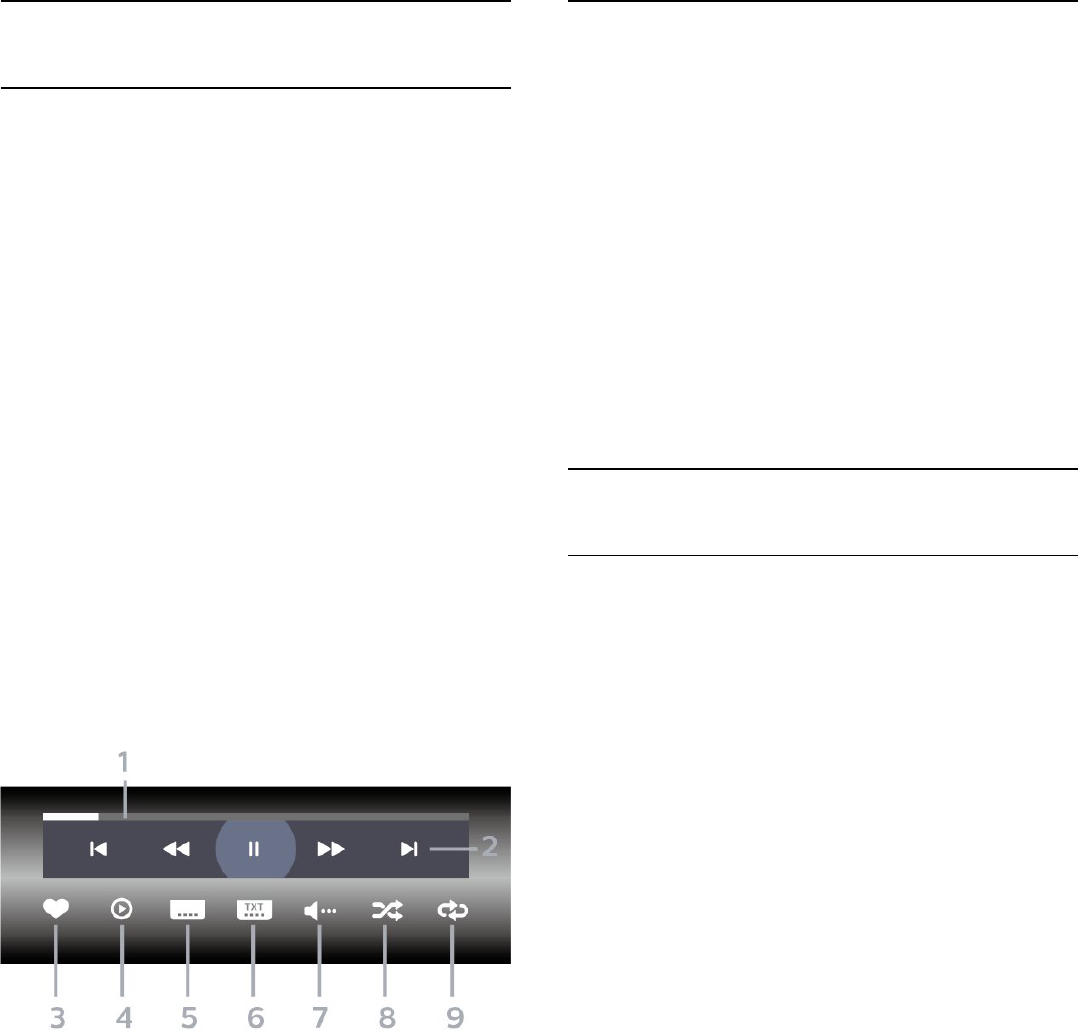-
Fernseher reagiert nicht mehr auf die Fernbedienung Eingereicht am 19-12-2019 21:24
Antworten Frage melden -
Fernseher keine Sendereinstellung mit der Fernbedienung möglich Eingereicht am 19-12-2019 20:37
Antworten Frage melden -
wie kann ich bei meinem Fernseher 903/12 von der senderliste die einzelnen Sender abspeichern Eingereicht am 16-12-2019 13:10
Antworten Frage melden -
Wo befindet sich auf der Fernbedienung die Taste für die sprachbegleitung Eingereicht am 5-11-2019 17:22
Antworten Frage melden -
Ich bekomme die Meldung " Ihr Fernbedinung soll aktualisierung werden",
Antworten Frage melden
Ich folge die Punkte im Gebrauchsanweisung ,so wie beschrieben und trotzdem am Ende heisst: Ihr Fernbedienung konnte nicht gekoppelt werden.Nach eine Anfrage bei Philips Sapport, sollte ich alle Verbindungen (Strom, Antenne,etc.) für mind.10 Minuten entfernen und
erneut versuchen.Es hat nichts gebracht.Was soll ich bitte noch tun,das ,dass nerviger Hinweis aufhört.Bitte keine Ausschnitte aus dem Gebrauchsanweiung zuschicken,das kenne ich auswendig.Danke
Eingereicht am 16-9-2019 19:44-
ich habe das selbe Problem und war schon am überlegen eine neue zu kaufen. Jetzt wo ich das lese werde ich mir dies noch einmal überlegen. Beantwortet 10-10-2019 17:31
Finden Sie diese Antwort hilfreich? (2) Antwort melden
-
-
Gibt es eine Bedienungsanleitung für den Fernseher Philips 55OLED903 in Deutsch? Eingereicht am 18-3-2019 13:52
Antworten Frage melden